win7怎么把计算机放到任务栏上?
时间:2017-04-06 来源:互联网 浏览量:
在win7系统中,有用户反应,将计算机打开后,在任务栏上单击右键,选择【固定到任务上】,但是关闭后重新打开显示的是资源管理器而不是计算机,该怎么办呢?下面小编给大家分享下解决下解决方法!
步骤:
1、按住键盘上的“shift”,然后在任务栏上固定的'计算机"图标单击右键,选择【属性】;
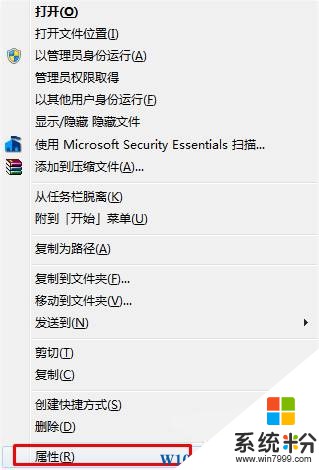
2、在目标一栏,我们可以看到原先的路径是:%windir%\explorer.exe ,我们在后面加个“空格”和“逗号”(注意是英文输入状态下的 逗号),就变成了:%windir%\explorer.exe , 如图:
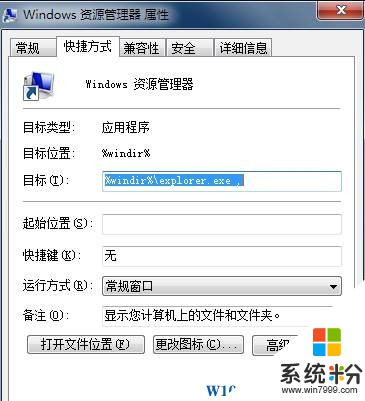
3、设置完成后点击【更改图标】,然后选择一个合适的图标,点击【确定】-【确定】即可。
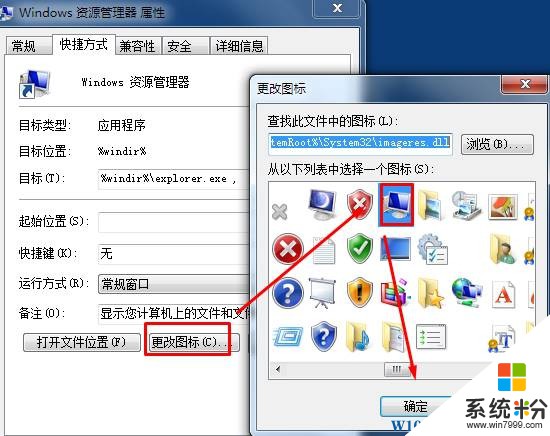
按照以上操作完成设置后我们就成功的在任务栏上添加 计算机 图标了。
步骤:
1、按住键盘上的“shift”,然后在任务栏上固定的'计算机"图标单击右键,选择【属性】;
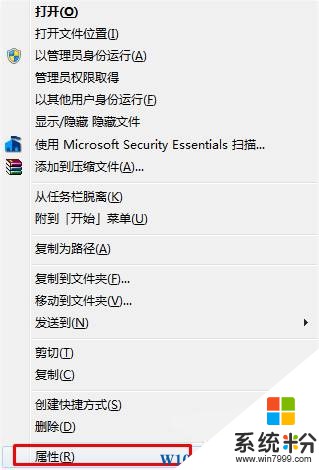
2、在目标一栏,我们可以看到原先的路径是:%windir%\explorer.exe ,我们在后面加个“空格”和“逗号”(注意是英文输入状态下的 逗号),就变成了:%windir%\explorer.exe , 如图:
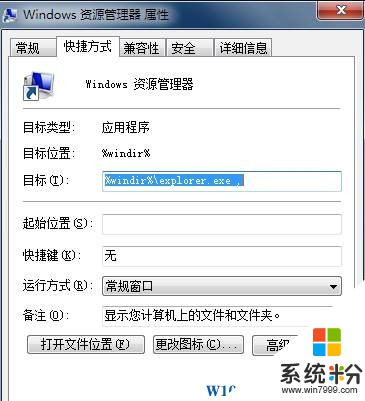
3、设置完成后点击【更改图标】,然后选择一个合适的图标,点击【确定】-【确定】即可。
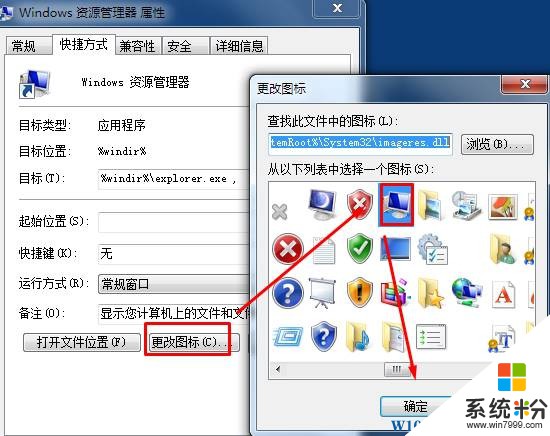
按照以上操作完成设置后我们就成功的在任务栏上添加 计算机 图标了。
我要分享:
相关教程
- ·把Win7任务栏的库改成直接打开计算机或盘符的方法 如何把Win7任务栏的库改成直接打开计算机或盘符
- ·怎样在win7系统下将计算机分区放到快速启动栏中 在win7系统下将计算机分区放到快速启动栏中的方法有哪些
- ·将Win7任务栏中的库修改为计算机
- ·高手支招 将常用软件放到Win7任务栏
- ·win7如何把计算机调到桌面 怎么样显示图标
- ·win7不能把程序锁定到任务栏
- ·win7系统电脑开机黑屏 Windows7开机黑屏怎么办
- ·win7系统无线网卡搜索不到无线网络 Win7电脑无线信号消失怎么办
- ·win7原版密钥 win7正版永久激活密钥激活步骤
- ·win7屏幕密码 Win7设置开机锁屏密码的方法
Win7系统教程推荐
- 1 win7原版密钥 win7正版永久激活密钥激活步骤
- 2 win7屏幕密码 Win7设置开机锁屏密码的方法
- 3 win7 文件共享设置 Win7如何局域网共享文件
- 4鼠标左键变右键右键无法使用window7怎么办 鼠标左键变右键解决方法
- 5win7电脑前置耳机没声音怎么设置 win7前面板耳机没声音处理方法
- 6win7如何建立共享文件 Win7如何共享文件到其他设备
- 7win7屏幕录制快捷键 Win7自带的屏幕录制功能怎么使用
- 8w7系统搜索不到蓝牙设备 电脑蓝牙搜索不到其他设备
- 9电脑桌面上没有我的电脑图标怎么办 win7桌面图标不见了怎么恢复
- 10win7怎么调出wifi连接 Win7连接WiFi失败怎么办
Win7系统热门教程
- 1 win7电脑经常蓝屏提示0x000007b错误代码的解决方法
- 2 怎样装电脑雨林木风GHOST WIN7【图文教程】
- 3 华硕win7bios如何操作 华硕如何装win7bios
- 4win7怎么更改临时文件的位置|win7修改临时文件的方法
- 5win7旗舰版修复explorer.exe的最佳方法
- 6win7怎么设置电脑启动项|win7在哪设置电脑启动项的解决方法
- 7快速访问Win7系统资源管理器
- 8win7系统怎么一键关闭几个进程。 win7系统一键关闭几个进程的方法。
- 9windows7损坏文件请运行chkdsk工具 该怎么办?
- 10win7系统怎么让电脑运行流畅|win7解决卡顿的方法
最新Win7教程
- 1 win7系统电脑开机黑屏 Windows7开机黑屏怎么办
- 2 win7系统无线网卡搜索不到无线网络 Win7电脑无线信号消失怎么办
- 3 win7原版密钥 win7正版永久激活密钥激活步骤
- 4win7屏幕密码 Win7设置开机锁屏密码的方法
- 5win7怎么硬盘分区 win7系统下如何对硬盘进行分区划分
- 6win7 文件共享设置 Win7如何局域网共享文件
- 7鼠标左键变右键右键无法使用window7怎么办 鼠标左键变右键解决方法
- 8windows7加密绿色 Windows7如何取消加密文件的绿色图标显示
- 9windows7操作特点 Windows 7的特点有哪些
- 10win7桌面东西都没有了 桌面文件丢失了怎么办
